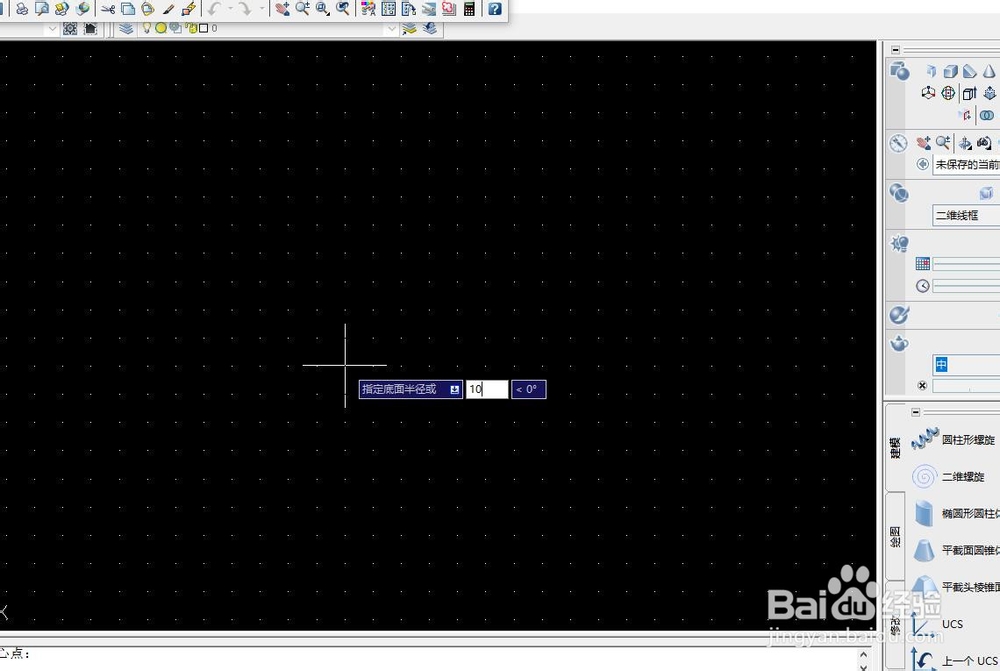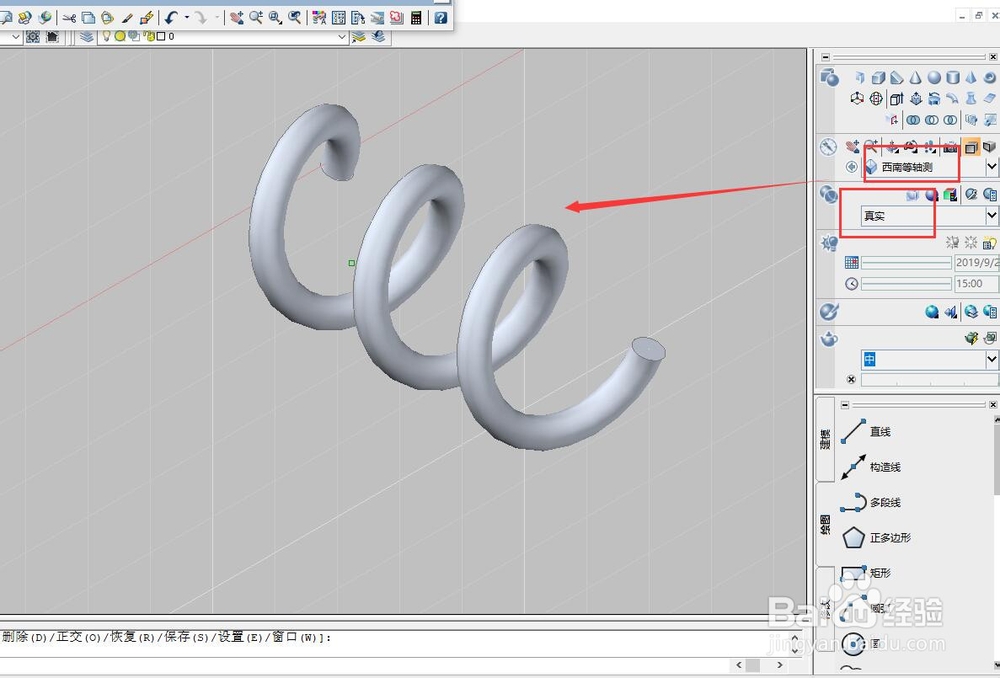CAD如何绘制圆柱形螺旋体
1、第一步,打开CAD软件三维建模主界面,如图所示。
2、第二步,在二维线框模式下,选择建模-圆柱形螺旋,如图所示。
3、第三步,指定底面半径和螺旋高度,再重新绘制一个圆形,如图所示。
4、第四步,选择扫掠功能,选择小圆为对象,选择螺旋形为路径,如图所示。
5、第五步,选择西南等轴测和真实模式,所绘制的圆柱形螺旋效果图如图所示。
声明:本网站引用、摘录或转载内容仅供网站访问者交流或参考,不代表本站立场,如存在版权或非法内容,请联系站长删除,联系邮箱:site.kefu@qq.com。
阅读量:82
阅读量:70
阅读量:27
阅读量:87
阅读量:30